Pouzdana lokacija u sistemu Microsoft Office je fascikla koja sadrži datoteke u koje imate poverenja da bi bila bezbedna.
Pouzdanu lokaciju treba koristiti za skladištenje datoteke kada ne želite da centar za pouzdanost proverava datoteku ili ako ne želite da je otvorite u zaštićenom prikazu. Naročito datoteke sa makroima, podacima za povezivanje ili ActiveX kontrolama (ono što zovemo aktivni sadržaj).
Ako mislite da aktivni sadržaj u datoteci potiče iz pouzdanog izvora, najbolja praksa je premestiti datoteku na pouzdanu lokaciju.
Oprez: Sistem smatra da su sve datoteke koje uskladištite na pouzdanoj lokaciji bezbedne i zaobići će neke bezbednosne provere. Uverite se da imate poverenja u izvor svih datoteka koje ste tamo stavili.
Dodavanje pouzdane lokacije
-
U Office aplikaciji izaberite stavku Opcije >datoteke.
-
Izaberite stavke Centar za pouzdanost > Postavke centra za pouzdanost > Pouzdane lokacije.
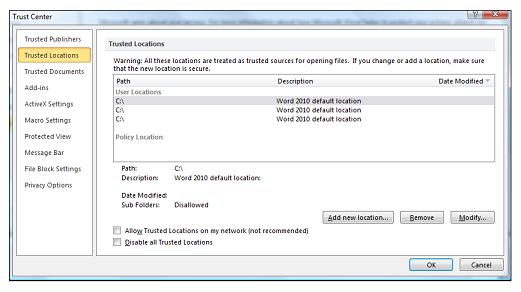
-
Kliknite na dugme Dodaj novu lokaciju .
-
Kliknite na dugme Pregledaj da biste pronašli fasciklu, izaberite fasciklu, a zatim kliknite na dugme U redu.
Uklanjanje pouzdane lokacije
-
U Office aplikaciji izaberite stavku Opcije >datoteke.
-
Izaberite stavke Centar za pouzdanost > Postavke centra za pouzdanost > Pouzdane lokacije.
-
Izaberite lokaciju koju želite da uklonite, kliknite na dugme Ukloni, a zatim kliknite na dugme U redu.
Promena pouzdane lokacije
-
U Office aplikaciji izaberite stavku Opcije >datoteke.
-
Izaberite stavke Centar za pouzdanost > Postavke centra za pouzdanost > Pouzdane lokacije.
-
Na listi Pouzdane lokacije izaberite lokaciju, a zatim kliknite na dugme Izmeni.
-
Unesite željene izmene, a zatim kliknite na dugme U redu.










